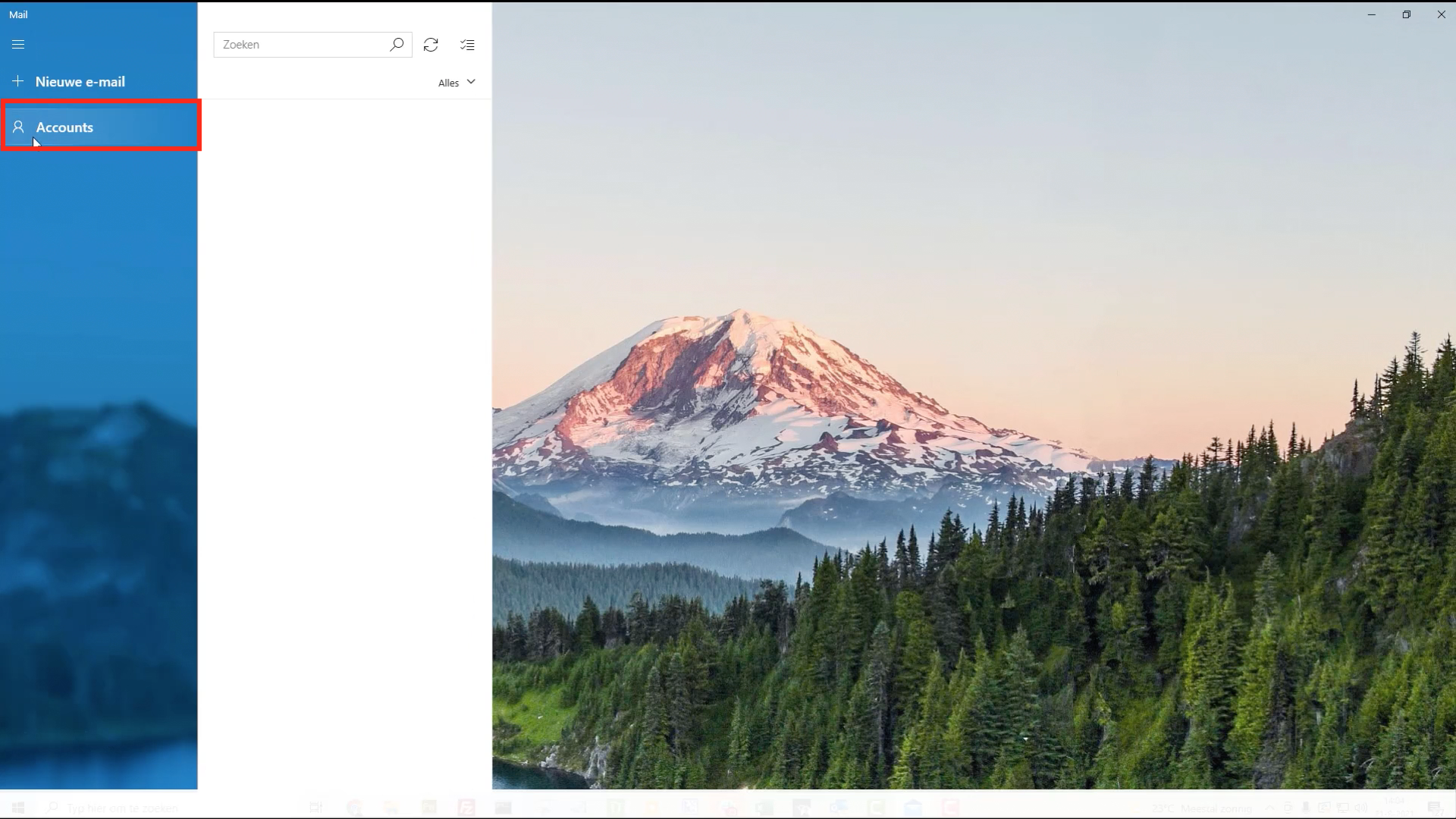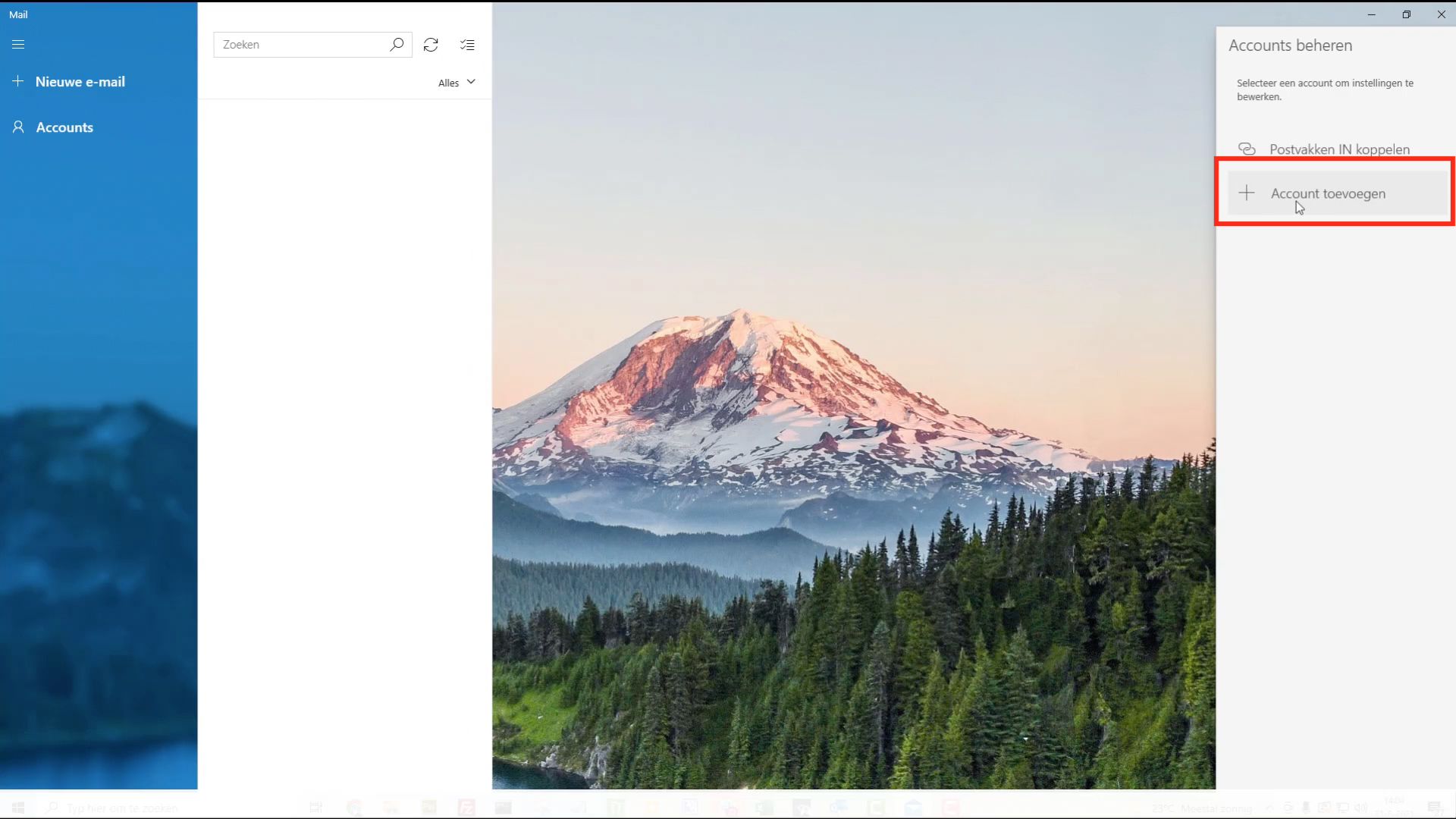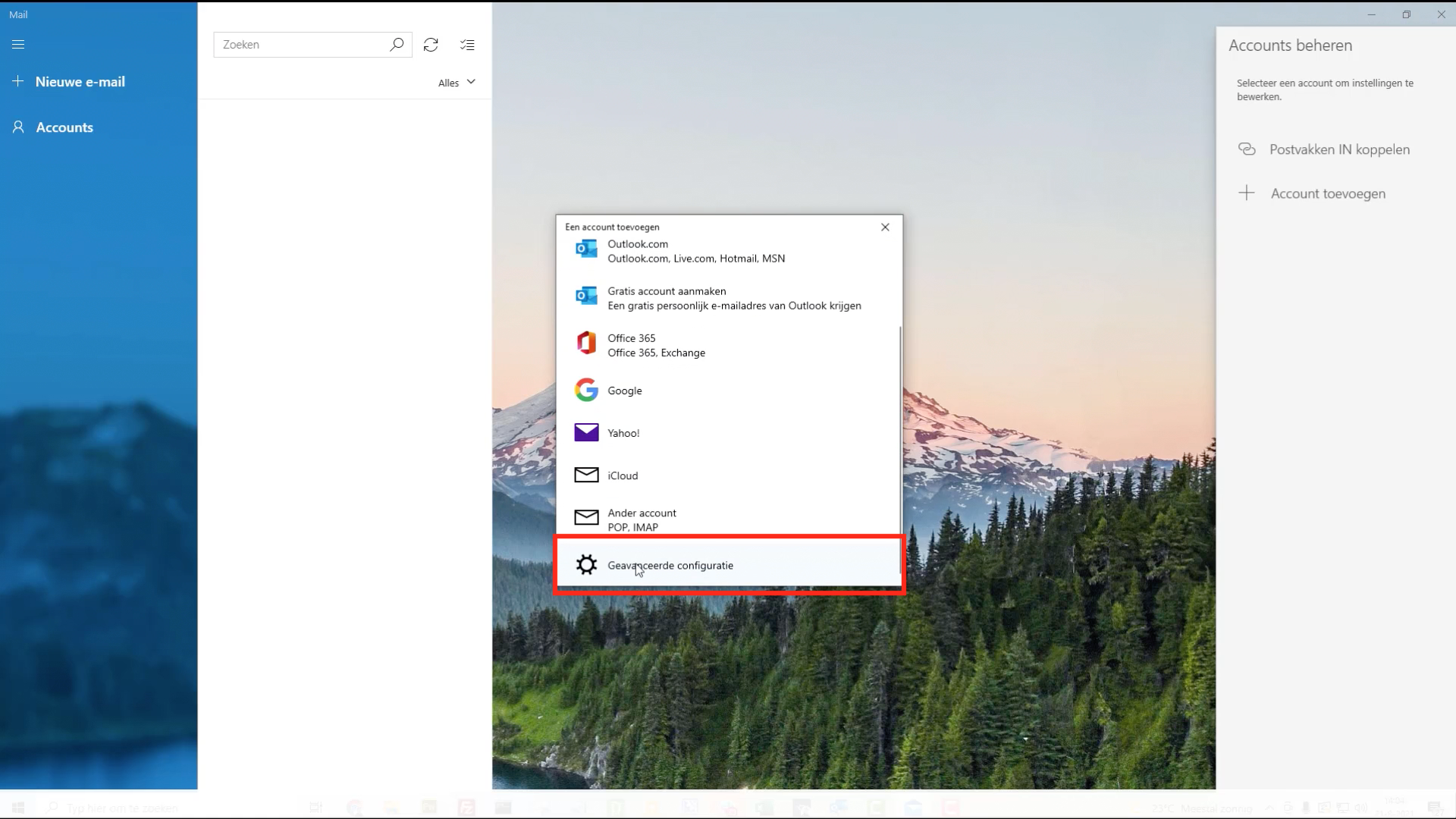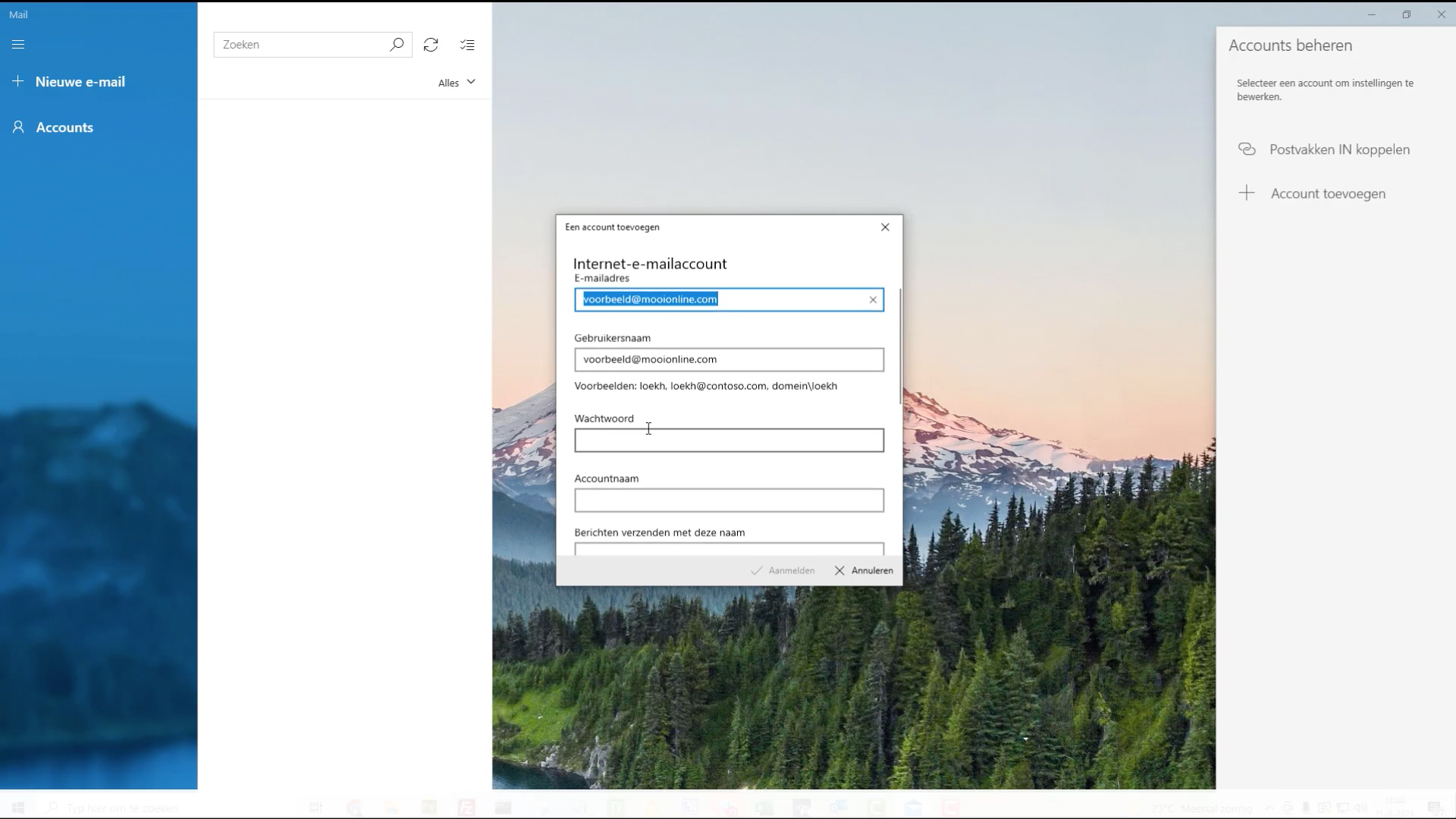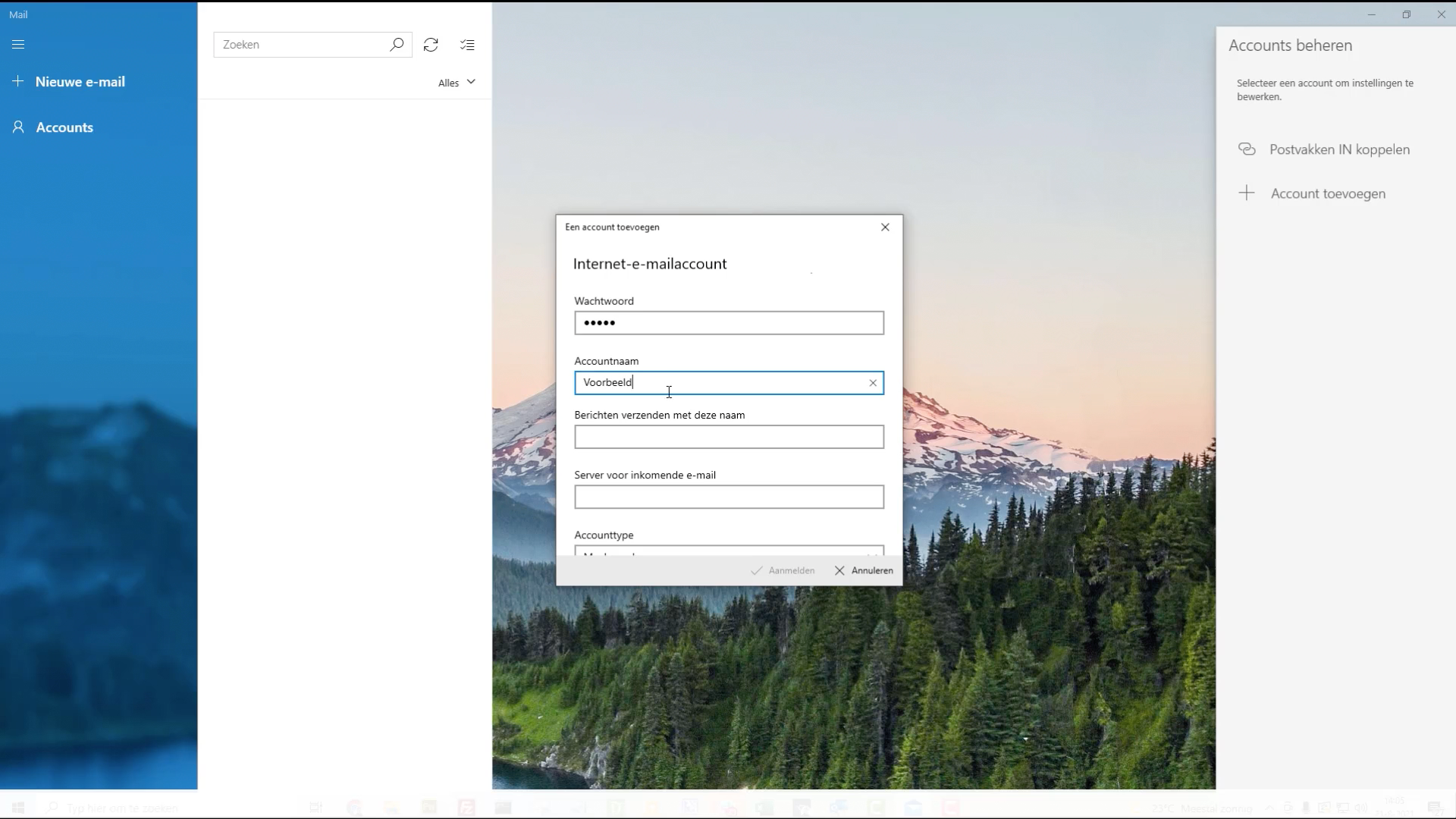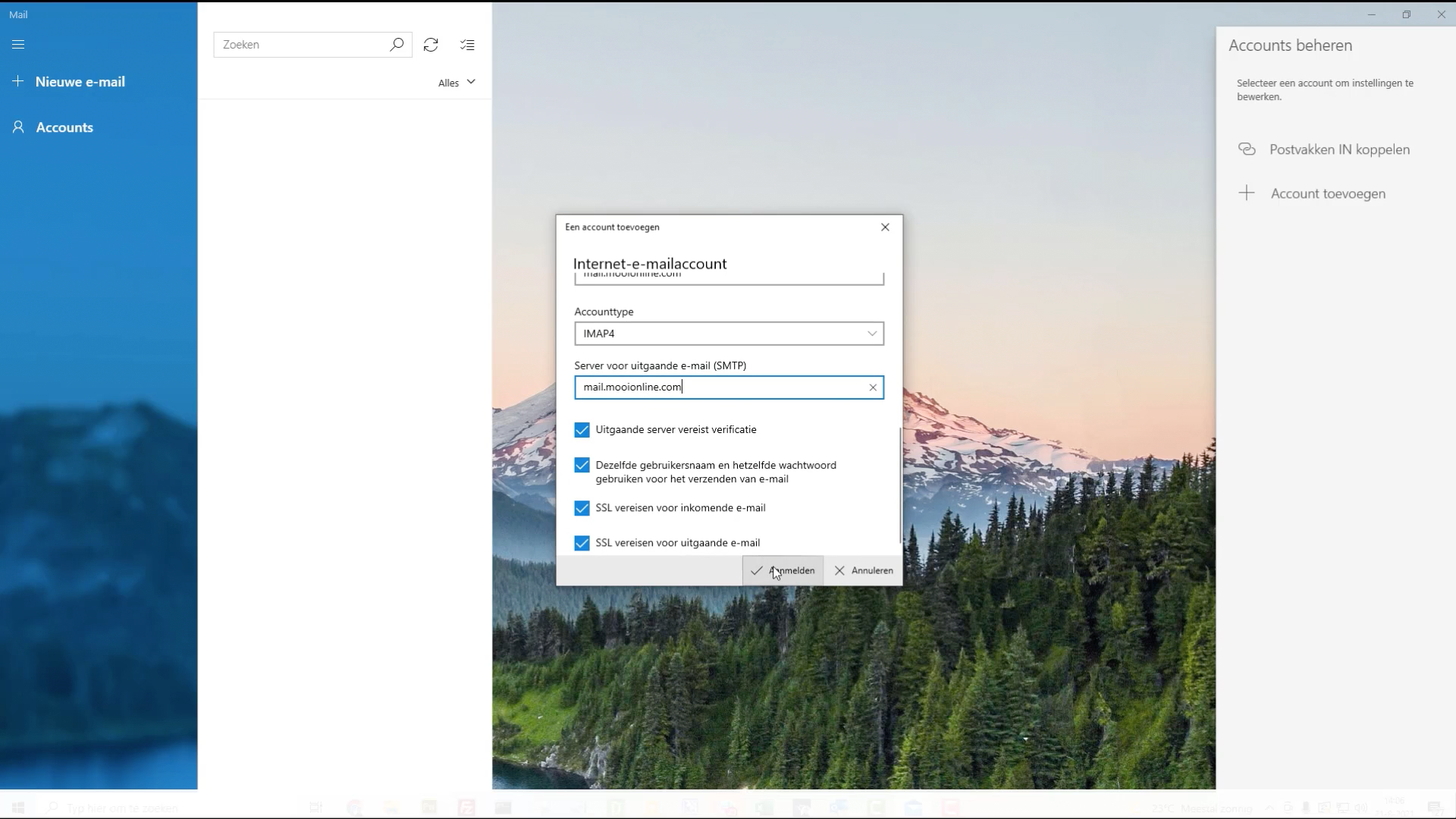Uitlegvideo: e-mail instellen in Outlook (Windows)
Wil je je e-mail instellen in Outlook voor Windows en weet je niet hoe je dit het beste kan doen? Bekijk dan onderstaande video en volg de stappen.
Stap 1: Account toevoegen
Klik op accounts > account toevoegen
Daarna verschijnt een scherm met verschillende opties van mail. Klik op Geavanceerde configuratie.
Stap 2: Vul je gegevens in
Bij e-mailadres en gebruikersnaam vul je allebei het e-mailadres in. Vul daarna je wachtwoord in.
Bij Accountnaam vul je de naam in van jou of van je bedrijf.
Bij “berichten verzenden met deze naam” vul je je naam of die van je bedrijf in. Dit zullen de ontvangers van de mail zien.
Bij Server voor inkomende mail vul je in: mail.jouwdomeinnaam.nl. (Hier vul je jouw eigen domeinnaam in, in ons geval is dat mooionline.com)
Daarna selecteer je IMAP4. Zoals de screenshot hier beneden moet het er uit zien.
Bij server voor uitgaande email (SMTP) vul je opnieuw: mail.jouwdomeinnaam.nl in. Zorg er daarna voor dat alle vinkjes onderaan aangevinkt zijn. Daarna klik je op Aanmelden. Nu kan je gebruik maken van je mail.